Win10专业版如何远程桌面操作
我们都知道系统的远程控制能够极大的方便了我们的操作使用,例如对方的电脑系统出现了故障,而自己不方便过去,就可以通过远程控制去帮助他,但在使用时需要先开启才行,那么win10系统怎么远程桌面呢?为此,小编就给大家整理了设置win10系统远程桌面的操作方法。
1、点击“开始”图标
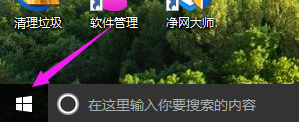
2、点击“所有应用”
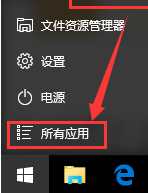
3、找到“windows 附件”里面的“远程桌面连接”,并打开它
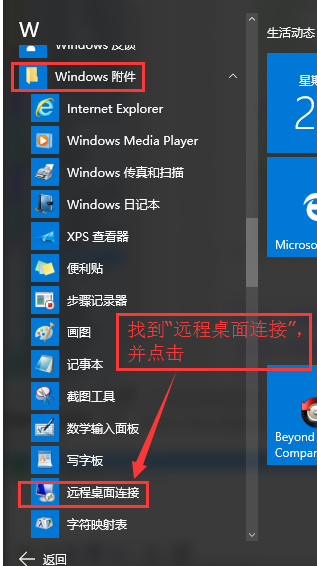
4、点击“显示选项”按钮
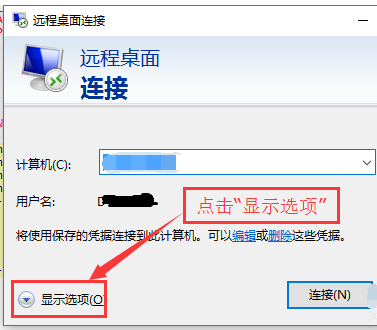
5、输入远程计算机的IP地址,以及远程计算机的登录用户名。然后点击“连接”按钮
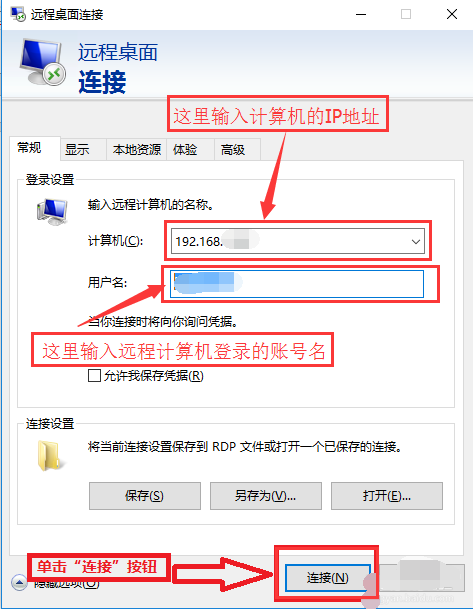
6、在弹出的对话框中,输入密码后,点击“确定”
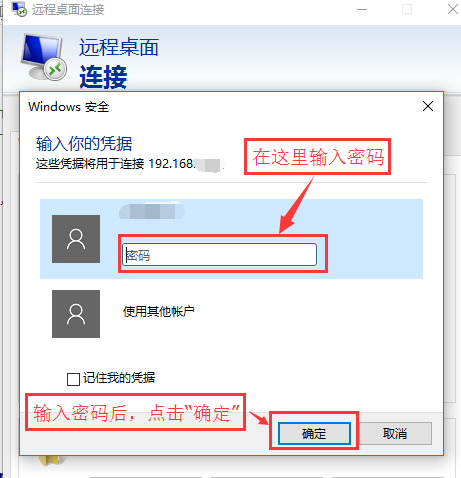
7、已经成功连接到远程计算机。
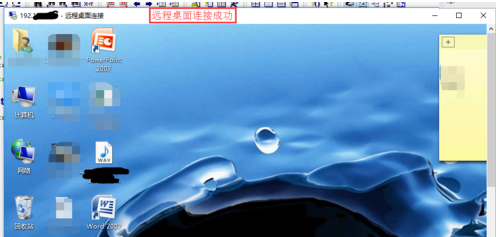
以上就是设置win10系统远程桌面的操作流程了,你学会了吗?
访问:










 苏公网安备32032202000432
苏公网安备32032202000432